Norėdami išspręsti šią problemą, paleiskite klaviatūros trikčių šalinimo įrankį
- Neveikiantis grįžimo klavišas gali neleisti vartotojams ištrinti simbolių arba atlikti su klavišu susijusių užduočių.
- Dėl pasenusių arba sugadintų klaviatūros tvarkyklių ir netinkamai sukonfigūruotų sistemos nustatymų grįžimo klavišas gali neveikti.
- Problema gali būti išspręsta išjungus kai kurias klaviatūros funkcijas ir pakeitus klaviatūros tvarkyklę.

XĮDIEGTI PASPUSTELĖT ATSISIUNČIŲ FAILĄ
- Atsisiųskite „Outbyte Driver Updater“.
- Paleiskite jį savo kompiuteryje rasti visas problemines tvarkykles.
- Po to spustelėkite Atnaujinti ir taikyti pasirinktus Norėdami gauti naujausias tvarkyklės versijas.
- „OutByte Driver Updater“ atsisiuntė 0 skaitytojų šį mėnesį.
Neveikiantis arba tinkamai neveikiantis grįžimo klavišas yra viena iš naujausių problemų, dėl kurių vartotojai skundėsi. Kai taip nutinka, naudotojai negali ištrinti simbolių arba naudoti su grįžimo klavišu susijusių funkcijų.
Todėl daugelis vartotojų klausė, ką daryti, kai jų nešiojamuosiuose kompiuteriuose neveikia grįžimo klavišas arba alternatyva. Taigi, šiame vadove aptarsime, kaip tai išspręsti.
Kodėl mano grįžimo klavišas neveikia?
- Fizinės klaviatūros problemos, pvz., susidėvėję arba pažeisti klavišai, gali trukdyti joms tinkamai veikti.
- Pakeitus klaviatūros nustatymus arba atsitiktinai pakeitus klavišų priskyrimą, grįžimo klavišas nešiojamajame kompiuteryje gali neveikti taip, kaip tikėtasi.
- Pasenusios klaviatūros tvarkyklės gali sukelti įvairių problemų, įskaitant netinkamai veikiančius klavišus dėl juos veikiančių klaidų.
- Problemą gali sukelti kenkėjiška programa arba nesuderinama su klaviatūra susijusi programinė įranga.
- Operacinės sistemos trikdžiai arba klaidos gali paveikti kai kurių klavišų, įskaitant grįžimo klavišą, funkcionalumą.
- Naudojant kelis klaviatūros kalbų išdėstymus, gali pasikeisti juose esančios naikinimo klavišo elgesys ir jis gali neveikti dabartiniame išdėstyme.
Kaip pataisyti atgalinį klavišą, jei jis neveikia?
Prieš pradėdami bet kokius trikčių šalinimo veiksmus, galite stebėti toliau išvardytus išankstinius patikrinimus:
- Švelniai nuvalykite klaviatūrą suslėgtu oru arba minkštu šepetėliu, kad pašalintumėte galimus užsikimšimus ir įsitikintumėte, kad klavišo neužstoja šiukšlės, dulkės ar pašaliniai daiktai.
- Pabandykite naudoti ekraninę klaviatūrą, kad sužinotumėte, ar ji pašalina problemą.
- Iš naujo paleiskite kompiuterį, kad pašalintumėte laikinus programinės įrangos trikdžius, turinčius įtakos grįžimo klavišui.
- Jei tai išorinė klaviatūra, prijunkite ją prie kito kompiuterio ar nešiojamojo kompiuterio, kad nustatytumėte, ar problema išlieka.
- Atnaujinkite Windows OS, kad įdiegtumėte naujinimus ir pataisas, kurios ištaisytų klaidas, kurios gali sukelti virtualios klaviatūros problemų.
- Patikrinkite klaviatūros duomenų kabelį / iš naujo įkiškite kabelį, kad pamatytumėte, ar jis sugedęs, ar jį reikia pakeisti.
- Išjunkite fonines programas ir laikinai pašalinkite trečiosios šalies programinę įrangą ar programas, įskaitant su klaviatūra susijusias priemones, sparčiųjų klavišų tvarkykles arba makrokomandas.
- Bandyti kompiuterio atkūrimas iki ankstesnio taško, kai klavišas veikė prieš klaviatūros aparatinės įrangos problemas.
Jei pirmiau atlikus preliminarius patikrinimus galima ištaisyti neveikiantį grįžimo klavišą, atlikite toliau nurodytus sprendimus.
1. Išjungti priklijuotų klavišų ir filtro klavišų parinktis
- Paspauskite Windows + aš klavišus, kad atidarytumėte Nustatymai programėlė.
- Spustelėkite Prieinamumas ir spustelėkite Klaviatūra kairiajame meniu.

- Surask Lipni raktai parinktį ir išjunkite Norėdami gauti sparčiuosius klavišus, vienu metu paspauskite vieną klavišą.
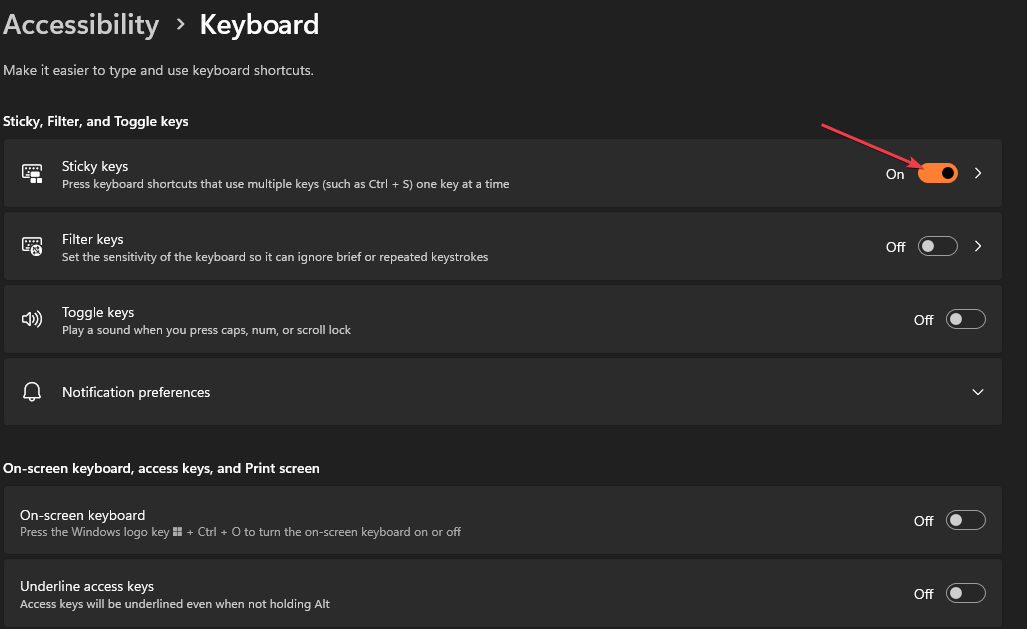
- Spustelėkite Filtro raktai nuorodą, išjunkite Nepaisykite trumpų ar pasikartojančių klavišų paspaudimų.
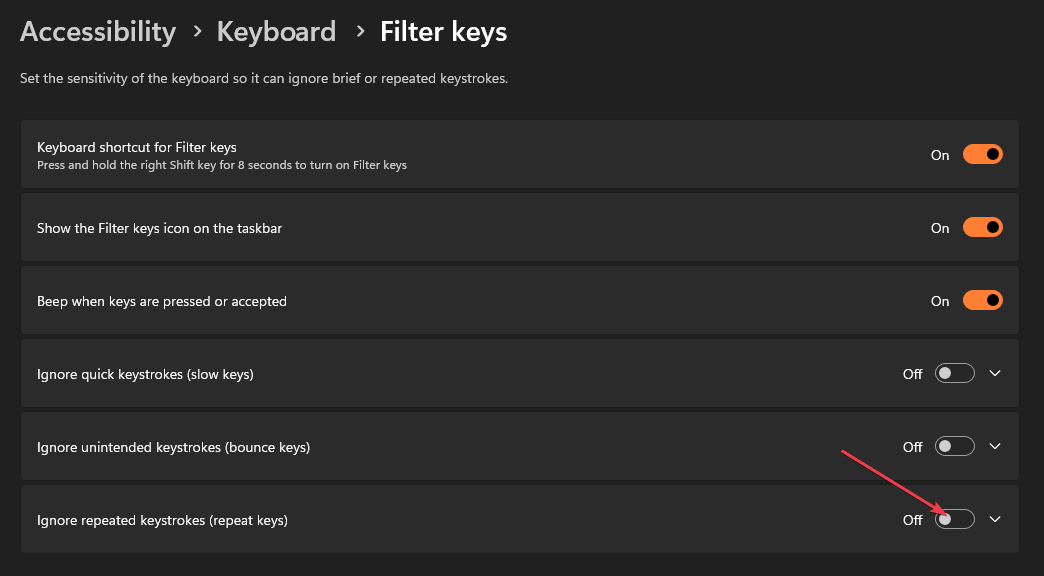
- Uždarykite nustatymų programą ir iš naujo paleiskite kompiuterį, kad atliktumėte pakeitimus.
Išjungus klavišus „Sticy“ ir „Filter“, bus išjungtos atitinkamos jų funkcijos, kai paspausite nurodytus klavišų derinius arba atitiksite konkrečius kriterijus. Jis išsprendžia mygtukų derinius, kurie gali turėti įtakos grįžimo klavišo funkcionalumui.
2. Paleiskite klaviatūros trikčių šalinimo įrankį
- Paspauskite Windows + aš klavišą, kad atidarytumėte Nustatymai programėlė.
- Spustelėkite Sistema, tada pasirinkite Trikčių šalinimas dešinėje srityje ir spustelėkite Kiti trikčių šalinimo įrankiai.
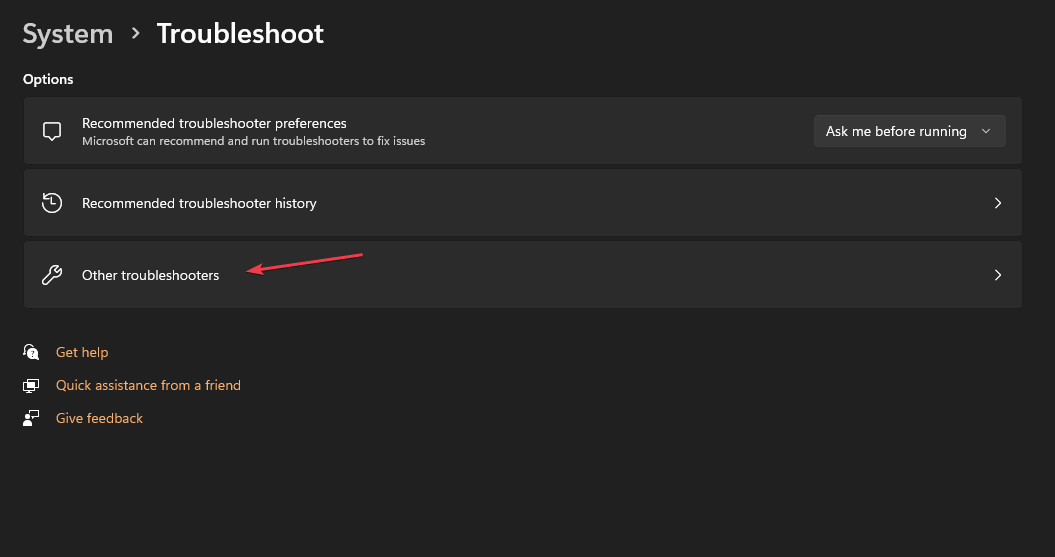
- Tada spustelėkite Bėk mygtuką prieš Klaviatūra.

- Palaukite, kol trikčių šalinimo įrankis suras ir išspręs jūsų kompiuterio klaviatūros problemas.
Paleidus klaviatūros trikčių šalinimo įrankį, bus rastos ir išspręstos problemos, dėl kurių nešiojamajame kompiuteryje sugenda grįžimo klavišas.
3. Atnaujinkite klaviatūros tvarkykles
- Paspauskite Windows + R klavišus, kad paraginti Bėk langas, tipas devmgmt.mscir spustelėkite Gerai atidaryti Įrenginių tvarkytuvė.
- Išplėskite Klaviatūros įrašą, dešiniuoju pelės mygtuku spustelėkite klaviatūros įrenginius, tada pasirinkite Atnaujinti tvarkyklę iš išskleidžiamojo meniu.
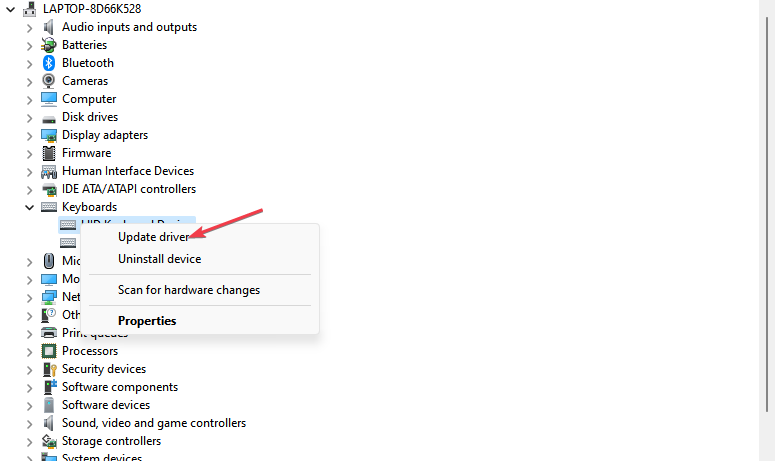
- Spustelėkite Automatiškai ieškokite atnaujintos tvarkyklės programinės įrangos.
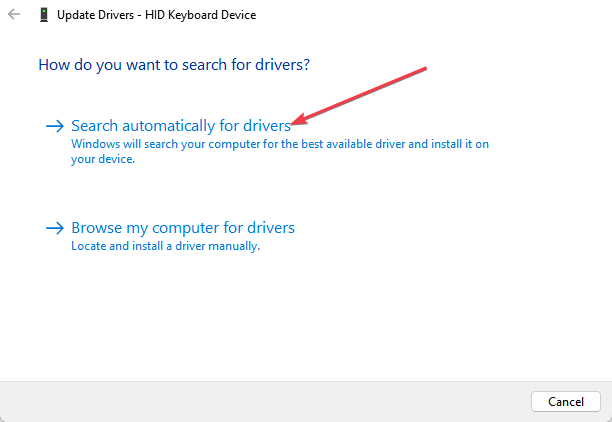
- Iš naujo paleiskite kompiuterį ir patikrinkite, ar problema išlieka.
Atnaujinus klaviatūros tvarkyklę bus ištaisytos triktys, turinčios įtakos įrenginiui, ir įdiegtos naujausios funkcijos, pagerinančios jo veikimą. Be to, ji išsprendžia suderinamumo problemas, sukeliančias problemą:
Perskaitykite mūsų vadovą, kad sužinotumėte kitus veiksmus „Windows“ kompiuterių tvarkyklių atnaujinimas jei turite kokių nors problemų.
- Atsisiųskite ir įdiekite programą „Outbyte Driver Updater“..
- Paleiskite programinę įrangą ir palaukite, kol programa aptiks visas nesuderinamas tvarkykles.
- Dabar bus rodomas visų pasenusių tvarkyklių sąrašas, kurį norite pasirinkti Atnaujinti arba Ignoruoti.

- Spustelėkite Atnaujinti ir taikyti pasirinktus norėdami atsisiųsti ir įdiegti naujausias versijas.
- Iš naujo paleiskite kompiuterį, kad įsitikintumėte, jog pakeitimai yra pritaikyti.

Outbyte tvarkyklės naujinimo priemonė
Laikykite savo įrenginį sveiką leisdami OutByte tvarkyklės naujintuvui rasti naujausias tvarkyklės parinktis.4. Iš naujo įdiekite klaviatūros įrenginį
- Paspauskite Windows + R klavišus, kad paraginti Bėk langas, tipas devmgmt.mscir spustelėkite Gerai atidaryti Įrenginių tvarkytuvė.
- Išplėskite Klaviatūros įrašą, dešiniuoju pelės mygtuku spustelėkite klaviatūros įrenginius, tada pasirinkite Pašalinkite įrenginį iš išskleidžiamojo meniu.

- Spustelėkite Pašalinkite patvirtinimo laukelyje ir palaukite, kol procesas bus baigtas.

- Iš naujo paleiskite kompiuterį ir jis automatiškai įdiegs trūkstamą tvarkyklę.
Iš naujo įdiegę klaviatūros įrenginį išspręsite sugadintus įrenginio failus, nustatymų problemas ir kitas klaviatūros problemas, kurios neleis veikti grįžimo klavišui.
Koks yra alternatyvus klavišas Backspace?
Backspace klavišo alternatyva yra klavišas Delete. Klavišas Backspace pašalina simbolius žymeklio kairėje, o klavišas Delete pašalina simbolius dešinėje.
Tačiau kai kuriais atvejais tai gali būti ir Backspace alternatyva. Norėdami ištrinti žymeklio kairėje esančius simbolius naudodami klavišą Delete, galite atlikti šiuos veiksmus:
- Perkelkite žymeklį po simbolio, kurį norite ištrinti (simbolio dešinėje).
- Paspauskite Ištrinti klavišą klaviatūroje.
Žymeklio kairėje esantis simbolis turi būti ištrintas.
Ar yra alternatyvus klavišas, jei mano grįžimo klavišas neveikia?
Be to, Ištrinti raktas, nėra jokių alternatyvų Backspace raktas, kurį galite naudoti nuo Ištrinti raktas elgiasi kitaip.
Tu gali naudoti klaviatūros žemėlapių sudarymo programinė įranga priskirti bet kurį kitą klavišą, kad jis veiktų kaip Backspace, bet tai tik programinės įrangos sprendimas.
- CTRL klavišas neveikia? Kaip tai įjungti ir alternatyvos
- Tinklalapis nespausdinamas? Štai ką galite padaryti, kad tai ištaisytumėte
- Pataisymas: „Epson Scan 2“ trūksta kai kurių mygtukų
- „Epson Scan 2“ klaida E425-B101: kaip greitai ją ištaisyti
- Pataisymas: monitoriuje nėra signalo, bet kompiuteris veikia
Pabaigoje patikrinkite, ką daryti, jei susiduriate su problemomis klaviatūra rašo neteisingas raides kompiuteryje.
Be to, jus gali sudominti mūsų straipsnis apie tai, kaip ištaisyti klaviatūra neleidžianti rašyti dvigubų raidžių kai rašote Windows 11.
Jei turite klausimų ar pasiūlymų dėl šio vadovo, maloniai pateikite juos komentarų skiltyje.
Vis dar patiriate problemų? Pataisykite juos naudodami šį įrankį:
REMIAMAS
Kai kurias su tvarkykle susijusias problemas galima greičiau išspręsti naudojant pritaikytą tvarkyklės sprendimą. Jei vis dar kyla problemų dėl tvarkyklių, tiesiog įdiekite „OutByte“ tvarkyklės naujinimo priemonė ir nedelsdami paleiskite jį. Taigi leiskite jam atnaujinti visas tvarkykles ir greitai išspręsti kitas kompiuterio problemas!

![„Bluetooth“ klaviatūros problemos sistemoje „Windows 10“ [PILNAS VADOVAS]](/f/ef06ee844ab902b7171b64b3057d266e.jpg?width=300&height=460)
